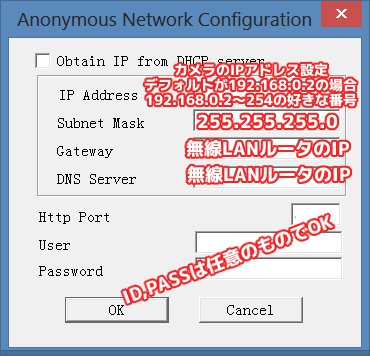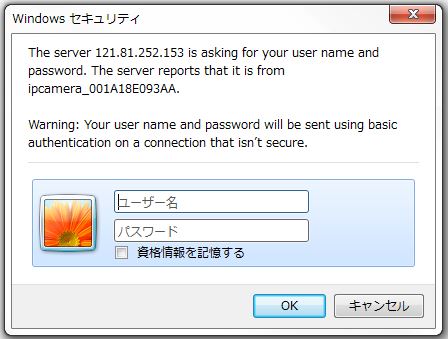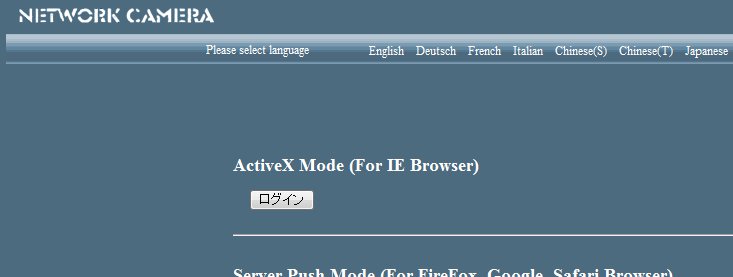防犯&見守り 格安WEBカメラを設置してみました!!【通常接続編】

さてさて、カメラを設置するにあたり、一番困るのは日本語マニュアルがないこと!
ネットで検索しながら試行錯誤して接続していくのですが、今回紹介するのは付属ソフトを使うので超ー簡単!!
超簡単!Tenvis 通常接続
まずは付属ソフトをインストールして「ディスクトップ上」にできたアイコンをクリック!

今回設定した「FS-IPC100」は、数年前のものなのでソフトのバージョンが違うかもしれません・・・
クリックすると現在の接続可能なWEBカメラのリストが出てきます。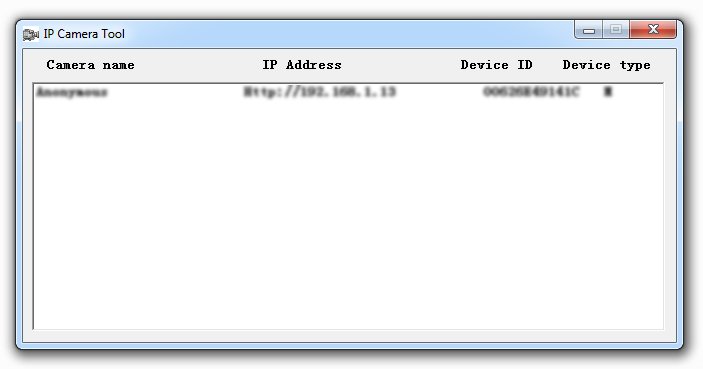
WEBカメラを選択して右クリック!そして「Network Configuration」を選択しまぁす!!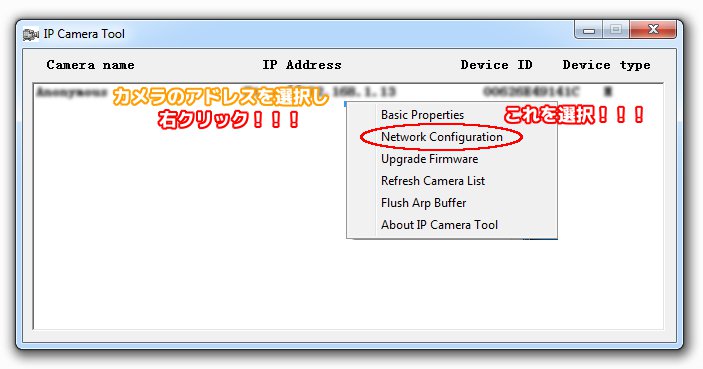
簡単な設定をします。
例えば・・・接続中のルータが192.168.0.1の場合、WEBcameraはデフォルトで
192.168.0.2などで表示されると思います。(第4オクテットは接続機器に応じて変化)
あとは以下の図の内容にそって、設定すればOKです。(Portはデフォルトから変更する必要はありません)
で!IPアドレスを「192.168.0.2」で設定した場合・・・
ブラウザー「http://192.168.0.2」と入力すれば・・・
IDとPASSが求められます。先ほど設定した任意のIDとPASSを入力すると・・・
お使いのブラウザーによって「ログイン」ボタンが有ります。
GoogleChromeで『IE Browser』を見ると何も見れませんでした。
使用しているブラウザーの「ログイン」ボタンを押してくださいね。
すると・・・
見れましたぁ!!(サンプル画像は今年4月に産まれた我が家の赤ん坊を見守るダッフィー)
ここまで数分の設定!ローカル設定なら非常に簡単です!
【関連記事】・・・随時更新予定
・無線接続編
・外部接続(ダイナミックDNS(DDNS)サービス)編
・アプリのご紹介
-
前の記事

【悲報】使用して7ヶ月iPhone6のガラスが割れる・・・修理します 2015.05.13
-
次の記事

ハコスコで「お手軽!格安!」VR体験してみました! 2015.05.20